Arduino UNO R4 - Capteur de température
Ce tutoriel explique comment utiliser le capteur de température DS18B20 1-Wire avec l'Arduino UNO R4. En détail, nous apprendrons :
- Comment connecter le capteur de température DS18B20 à l'Arduino UNO R4.
- Comment connecter le capteur de température DS18B20 à l'Arduino UNO R4 en utilisant un adaptateur.
- Comment programmer l'Arduino UNO R4 pour lire la valeur de température du capteur DS18B20.
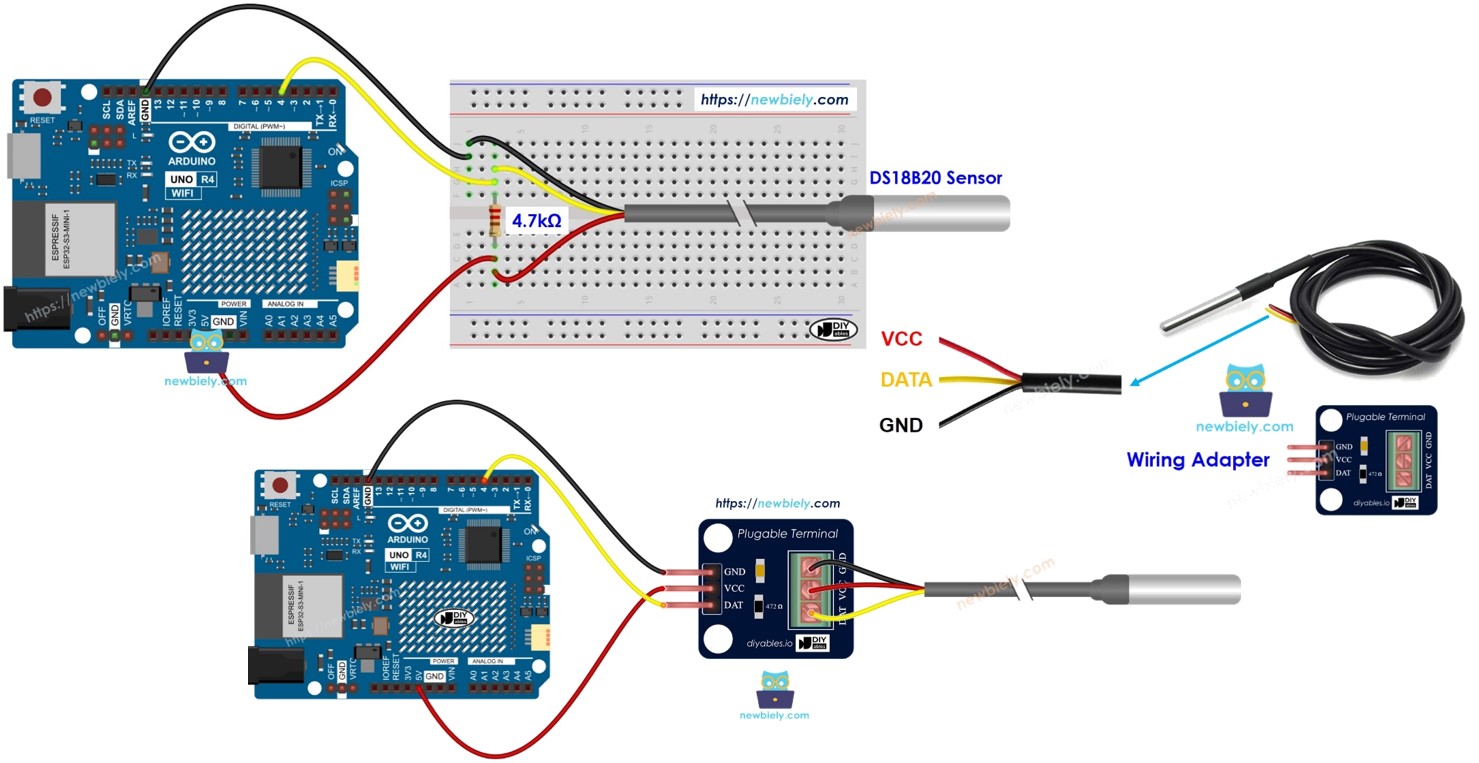
Préparation du matériel
Ou vous pouvez acheter les kits suivants:
| 1 | × | Kit de Démarrage DIYables STEM V4 IoT (Arduino inclus) | |
| 1 | × | Kit de Capteurs DIYables (30 capteurs/écrans) | |
| 1 | × | Kit de Capteurs DIYables (18 capteurs/écrans) |
Note d'achat: De nombreux capteurs DS18B20 sur le marché sont de faible qualité. Nous recommandons vivement d'acheter le capteur de la marque DIYables en utilisant le lien ci-dessus. Nous l'avons testé et il a bien fonctionné.
À propos du capteur de température One-Wire DS18B20
Répartition des broches
Le capteur de température DS18B20 est équipé de trois broches.
- Broche GND : Connectez-la à GND (0 V).
- Broche VCC : Connectez-la à VCC (5 V ou 3,3 V).
- Broche DATA : Il s'agit du bus de données 1-Wire. Connectez-la à une broche numérique sur l'Arduino UNO R4.
Le capteur se présente en deux types : le boîtier TO-92, qui ressemble à un transistor, et la sonde étanche. Dans ce tutoriel, nous utiliserons le type de sonde étanche.

Pour connecter un capteur de température DS18B20 à un Arduino UNO R4, vous avez besoin d'une résistance de tirage, ce qui peut être compliqué. Certains fabricants proposent un adaptateur de câblage avec une résistance de tirage et un bornier à vis déjà inclus, ce qui simplifie l'installation.
Diagramme de câblage
- Schéma de câblage sur breadboard
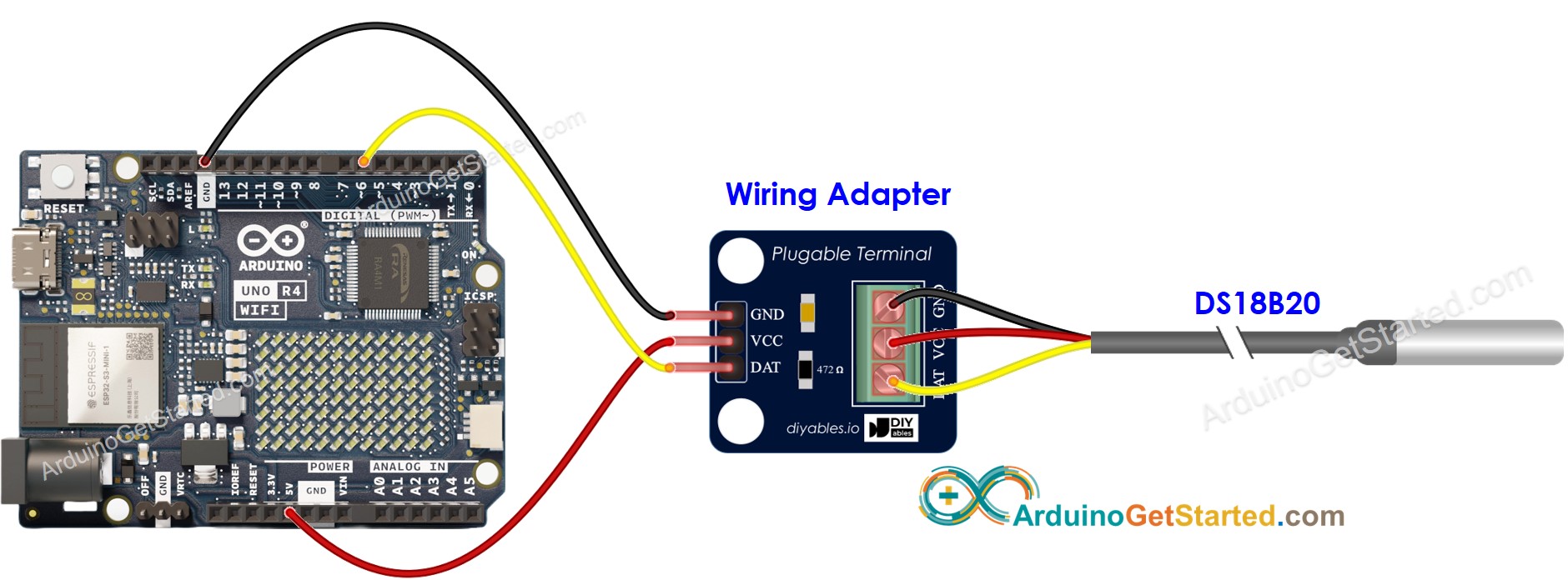
Cette image a été créée avec Fritzing. Cliquez pour agrandir l'image.
- Schéma de câblage avec l'adaptateur de câblage
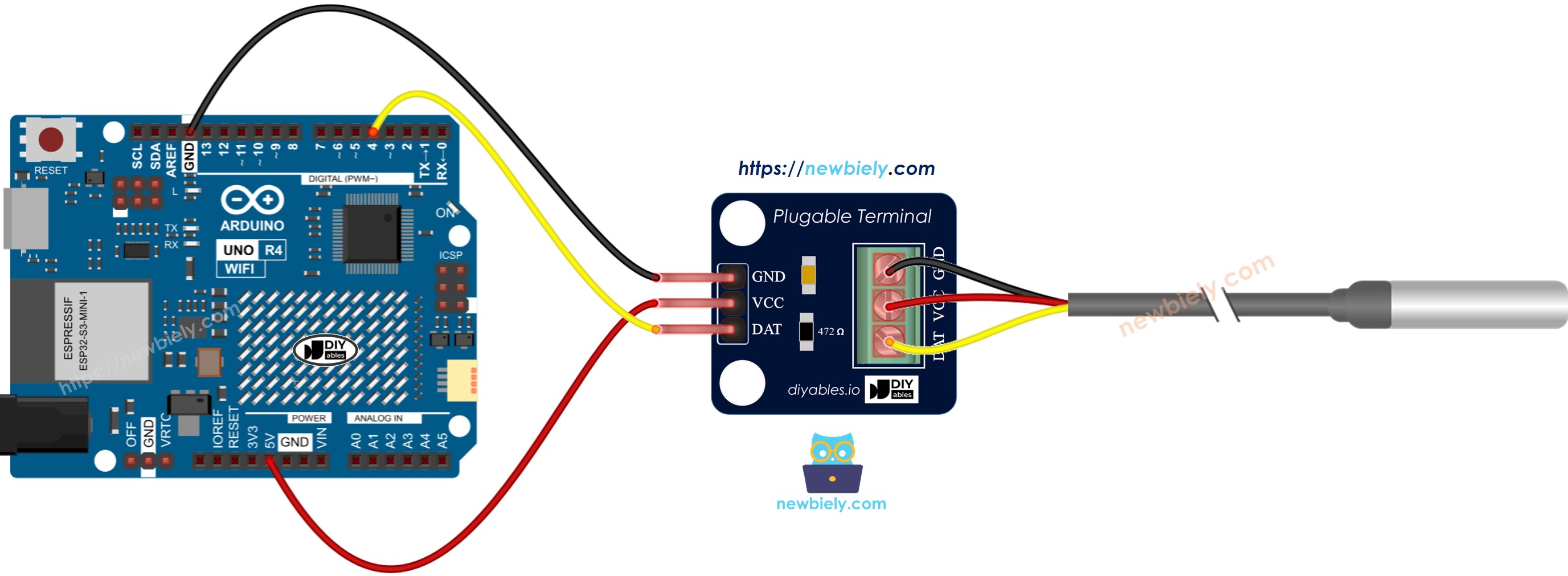
Cette image a été créée avec Fritzing. Cliquez pour agrandir l'image.
Voir Comment alimenter l'Arduino UNO R4..
Nous vous recommandons d’acheter un capteur DS18B20 avec un adaptateur de câblage. Cet adaptateur facilite la connexion car il intègre une résistance, vous n’avez donc pas besoin d’une résistance supplémentaire.
Comment programmer le capteur de température DS18B20
- Inclure la bibliothèque:
- Créez un objet OneWire et un objet DallasTemperature pour la broche connectée à la broche DATA du capteur.
- Configurer le capteur :
- Envoyez la commande pour vérifier les températures :
- Vérifiez la température en degrés Celsius.
- (Optionnel) Convertir la température Celsius en Fahrenheit.
Code Arduino UNO R4
Étapes rapides
Suivez ces instructions étape par étape :
- Si c'est la première fois que vous utilisez l'Arduino Uno R4 WiFi/Minima, reportez-vous au tutoriel sur Arduino UNO R4 - Installation du logiciel..
- Connectez le capteur de température DS18B20 1-Wire à l'Arduino Uno R4 selon le schéma fourni.
- Connectez la carte Arduino Uno R4 à votre ordinateur à l'aide d'un câble USB.
- Lancez l'IDE Arduino sur votre ordinateur.
- Sélectionnez la carte Arduino Uno R4 appropriée (par exemple, Arduino Uno R4 WiFi) et le port COM.
- Cliquez sur l'icône Libraries sur le côté gauche de l'IDE Arduino.
- Recherchez DallasTemperature et trouvez la bibliothèque de Miles Burton.
- Cliquez sur le bouton Install pour ajouter la bibliothèque DallasTemperature.
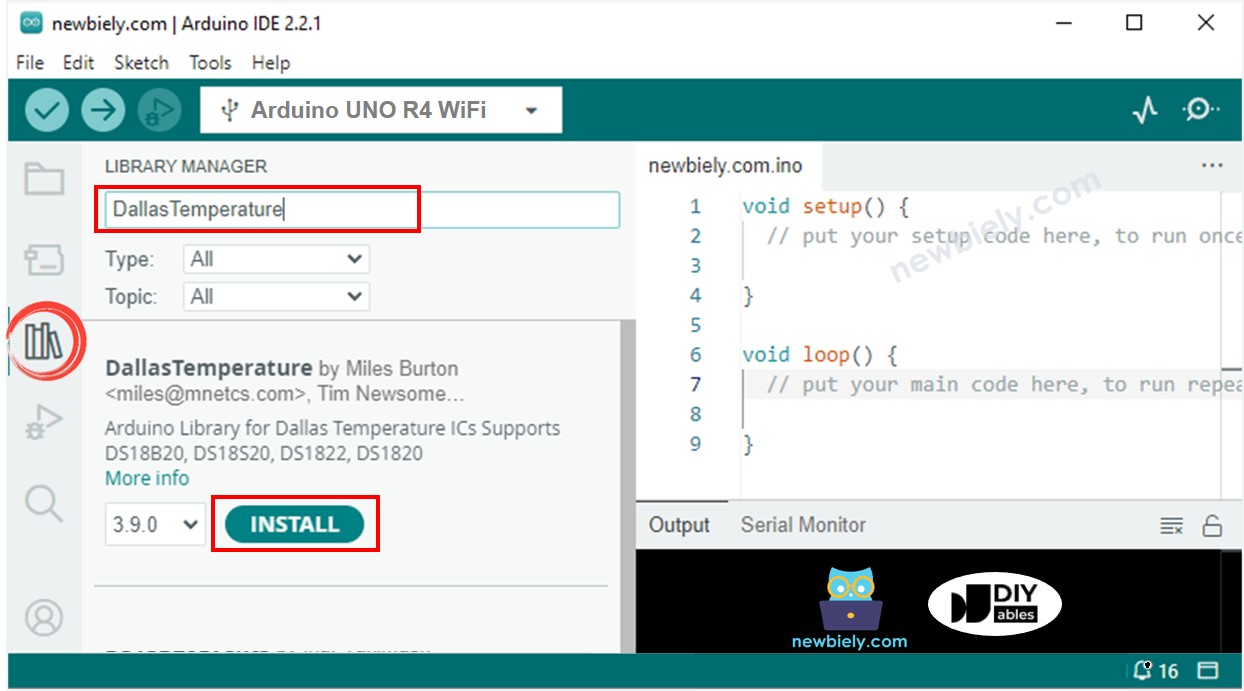
- Vous devez installer une dépendance de bibliothèque
- Cliquez sur le bouton Tout installer pour installer la bibliothèque OneWire.
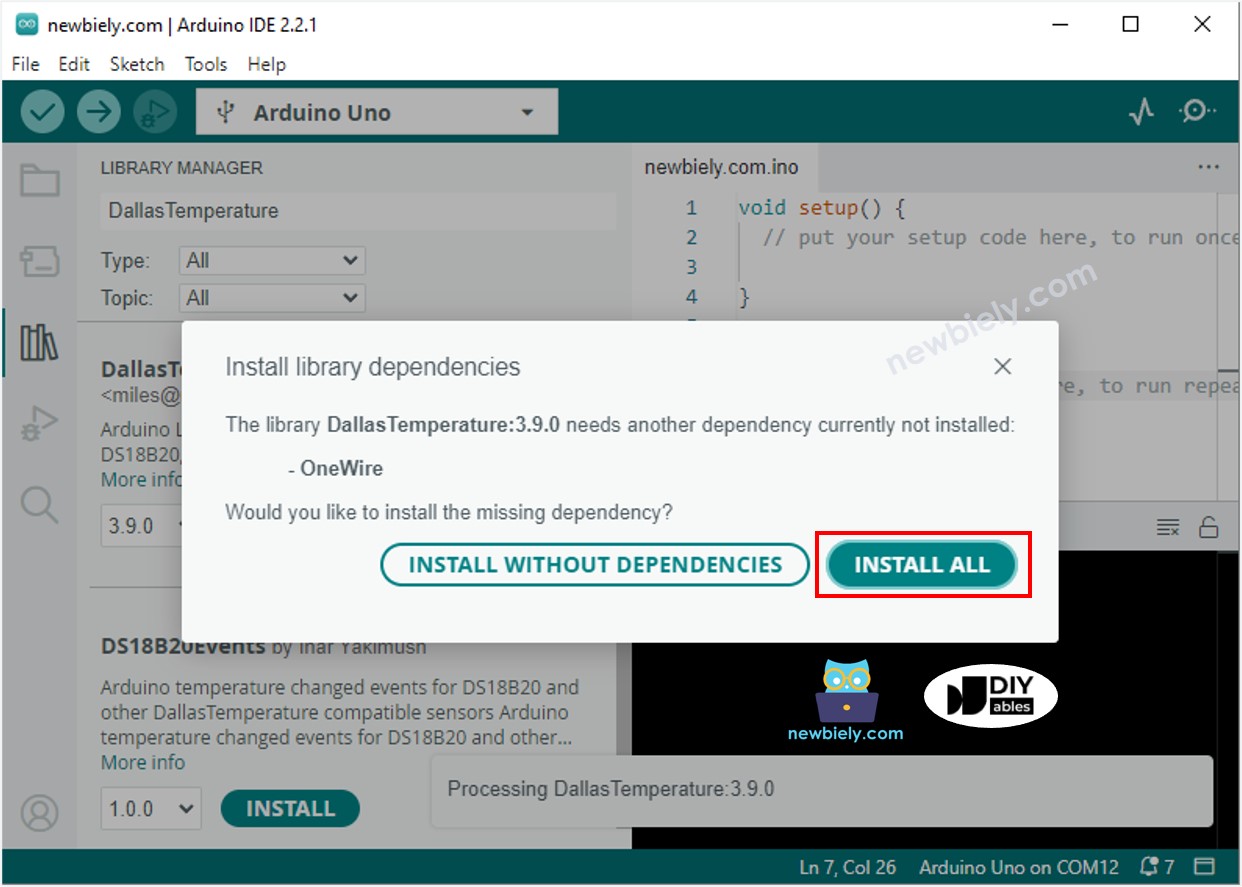
- Copiez le code et ouvrez-le dans l'IDE Arduino.
- Cliquez sur le bouton Upload dans l'IDE Arduino pour envoyer le code à l'Arduino UNO R4.
- Placez le capteur dans l'eau chaude et dans l'eau froide, ou tenez-le dans votre main.
- Vérifiez les résultats dans le moniteur série.
